office2007怎么关闭功能区 office2007关闭功能区的详细步骤
原创office2007中如何在显示在应用顶部、包含命令和选项卡的功能区关闭或隐藏?本文由php小编子墨为大家带来office2007关闭功能区的详细步骤,请大家阅读下文。
首先,打开要操作的excel文档,菜单功能区占用很大一部分,如下图所示
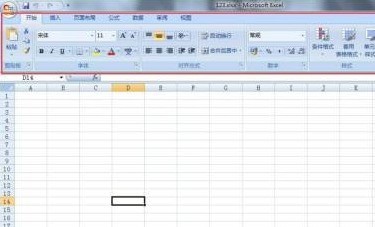
然后,点击菜单栏上的 自定义快速访问工具栏 按钮,找到最下面的选项 功能区最小化
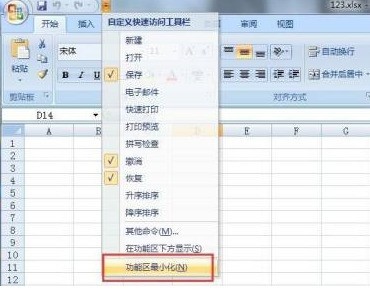
迅注离 接着,选中功能区最小化
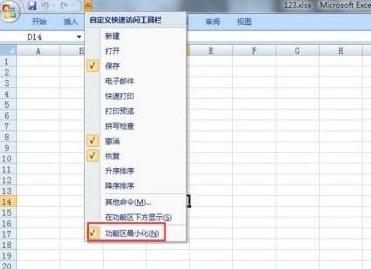
excel的五低功能区最小化 成功,腾出地方给编辑区
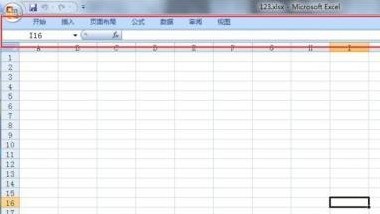
方法二:
首先,打开要操作的word文档。

然后,同样的操作,点击菜单栏上的 自定义快速访问工具栏 按钮,找到最下面的选项 功能区最小化
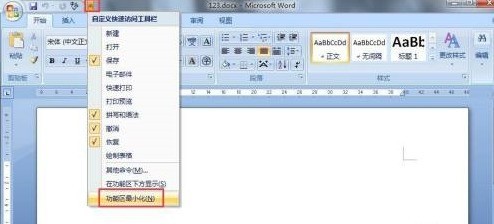
接着,选中功能区最小化后,word的菜单功能区即可最小化成功。
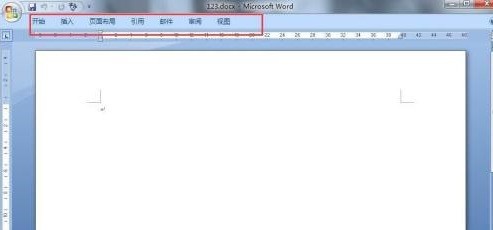
以上就是office2007怎么关闭功能区 office2007关闭功能区的详细步骤的详细内容,更多请关注IT视界其它相关文章!
 IT视界
IT视界




 豫公网安备41012202000391号
豫公网安备41012202000391号